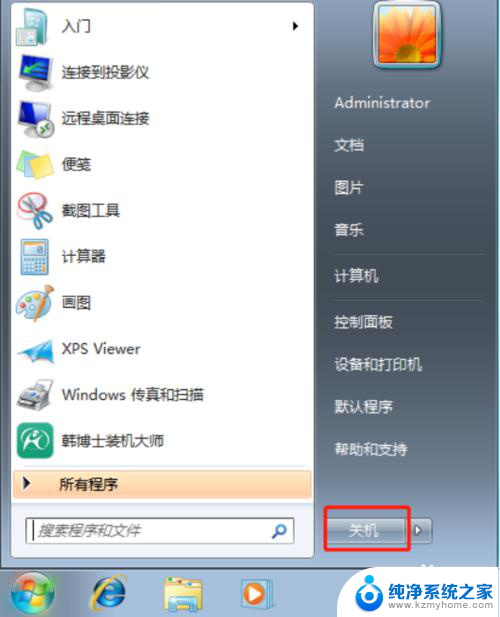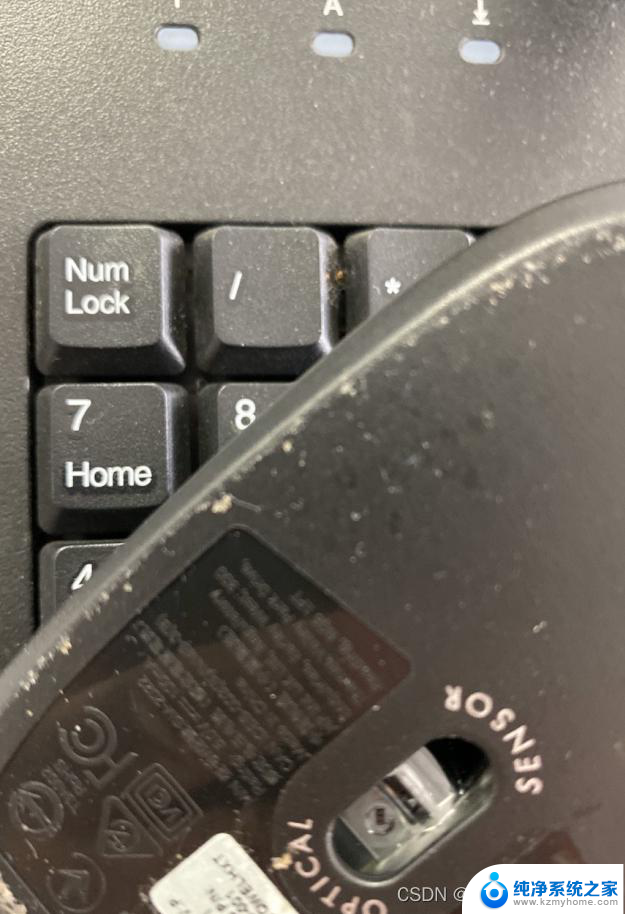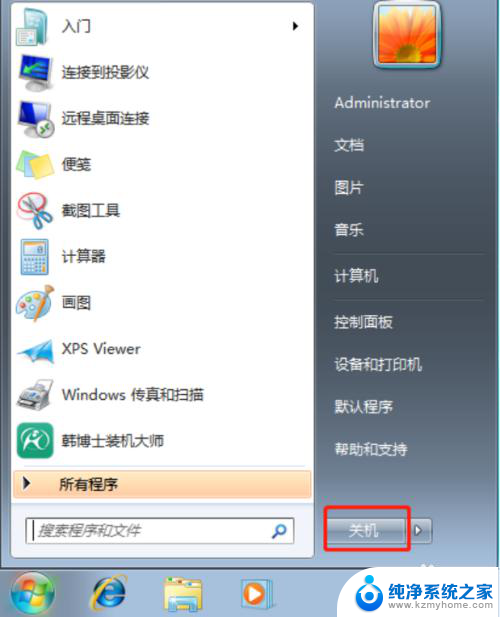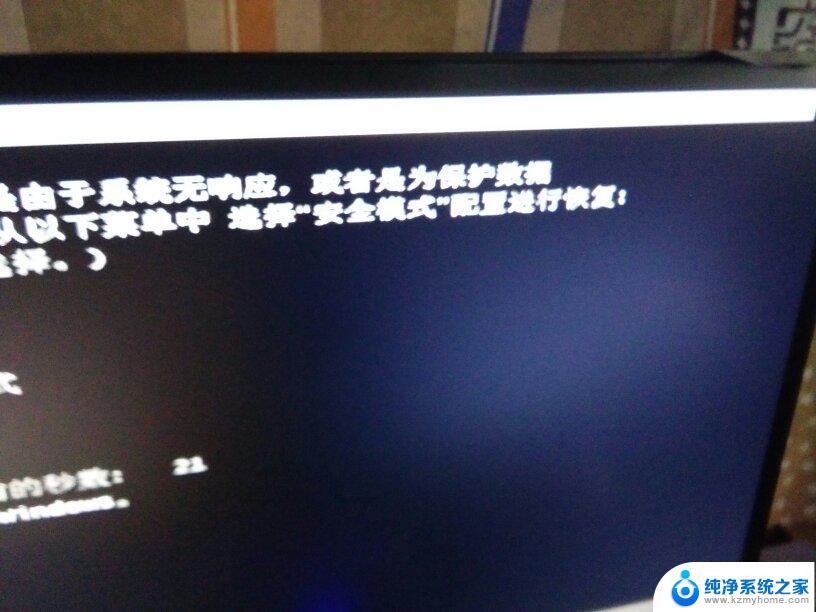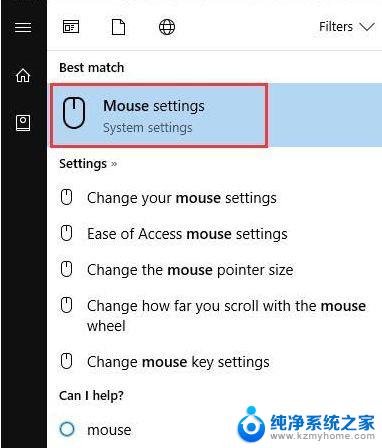电脑已关机鼠标还亮怎么解决? 电脑关机后鼠标灯闪烁怎么办
电脑已关机鼠标还亮是一个比较常见的问题,通常出现在一些台式机或者笔记本电脑上,当电脑关机后,鼠标灯仍然亮起的情况可能是由于电脑USB接口供电不断、USB接口故障或者鼠标本身的问题导致的。解决这个问题的方法也比较简单,可以尝试重新插拔鼠标的USB接口,或者在电脑关机的状态下将鼠标的电源线拔掉。如果问题依然存在,可能需要更换一个新的鼠标来解决这个困扰。希望以上方法对您有所帮助。
操作方法:
1.打开电脑的Windows设置窗口中单击设置选项
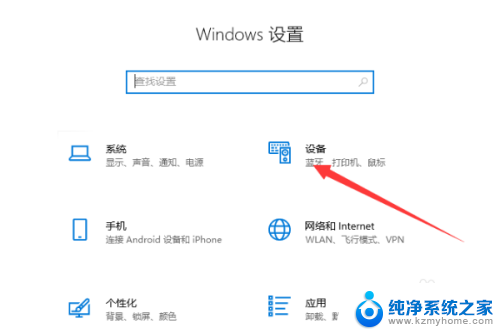
2.打开了设备选项界面中在左侧选项中单击鼠标选项卡
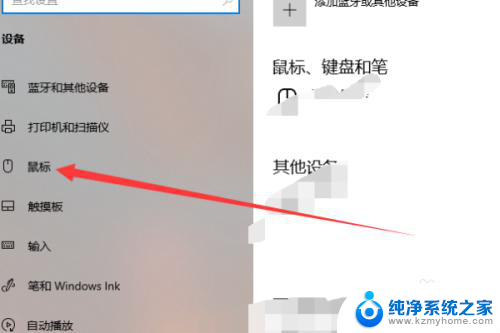
3.然而在右侧中显示鼠标选项设置中在相关设置栏中单击其他鼠标选项
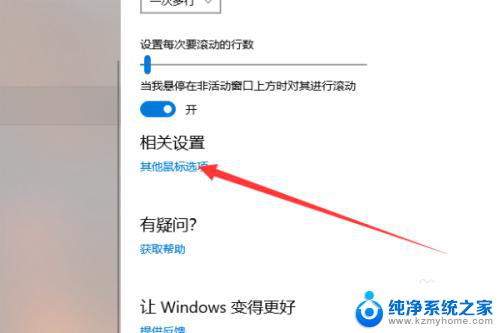
4.打开了鼠标属性对话框中选择单击硬件选项卡

5.在硬件选项显示中在设备栏选定鼠标设备后单击属性按钮选项
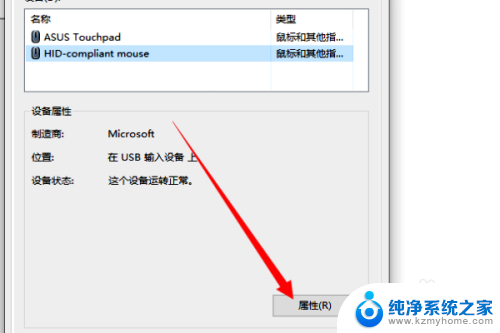
6.打开选定鼠标属性对话框中在常规选项卡显示界面选择单击改变设置按钮选项
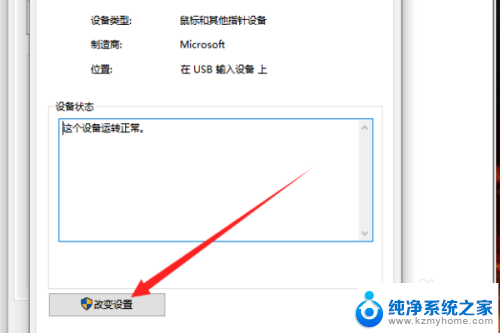
7.随后在打开该vn鼠标属性对话框中选择单击电源管理选项卡
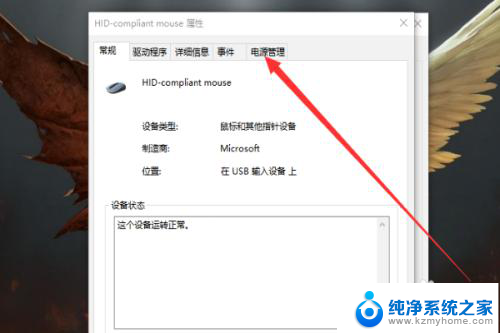
8.在界面中把勾选的允许此设备唤醒计算机取消掉再单击确定按钮选项。
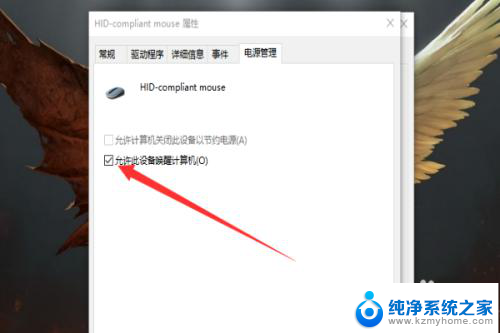
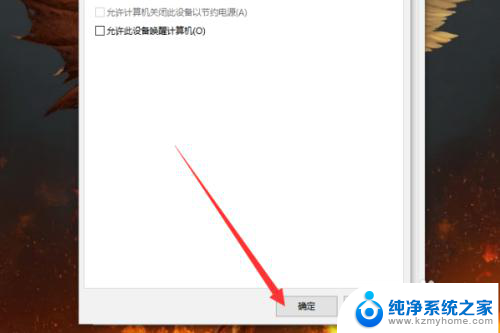
以上就是电脑已关机鼠标还亮怎么解决的全部内容,如果你遇到相同问题,可以参考本文中介绍的步骤来修复,希望对大家有所帮助。